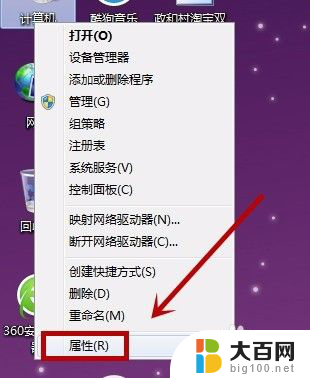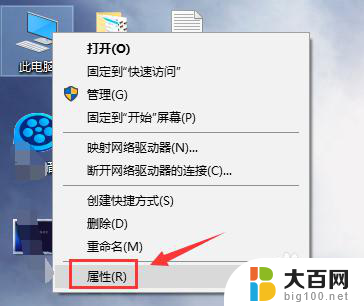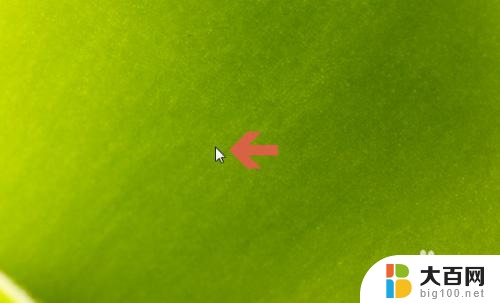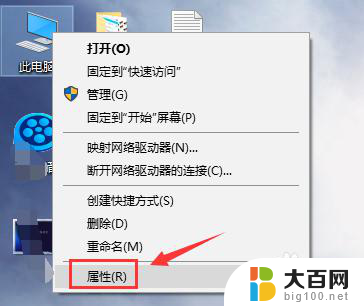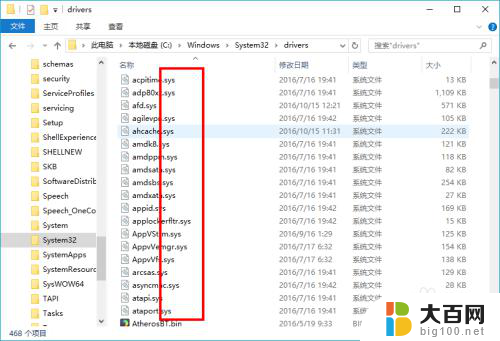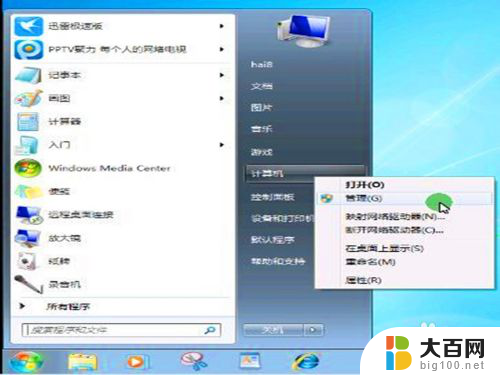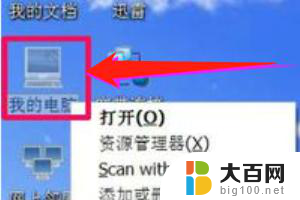怎么看驱动版本 电脑驱动版本怎么查看
更新时间:2024-04-27 08:43:03作者:yang
在使用电脑过程中,经常会遇到需要查看驱动版本的情况,而对于普通用户来说,可能并不清楚该如何查看电脑上的驱动版本。实际上查看电脑上的驱动版本并不难,只需要简单的几步操作即可轻松完成。通过查看驱动版本,不仅可以了解电脑硬件设备的工作状态,还可以及时更新驱动以获得更好的性能和稳定性。下面就来介绍一下如何查看电脑上的驱动版本。
步骤如下:
1.首先在电脑的桌面上找到我的电脑,然后点击鼠标的右键。找到第二个管理,点击管理

2.然后在计算机管理中我们可以找到系统工具,点击系统工具
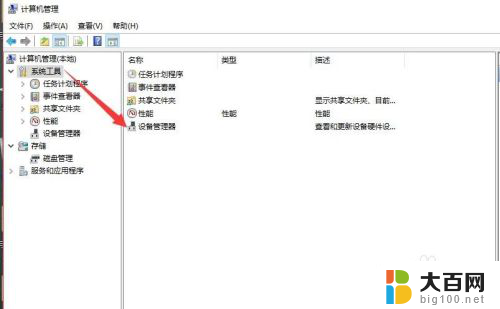
3.在计算机管理下的系统工具中我们可以看到设备管理,然后点击设备管理

4.在设备管理中我们可以看到所有的设备,这里我们查看一下声卡的版本。所以点击声音、视频和游戏控制器
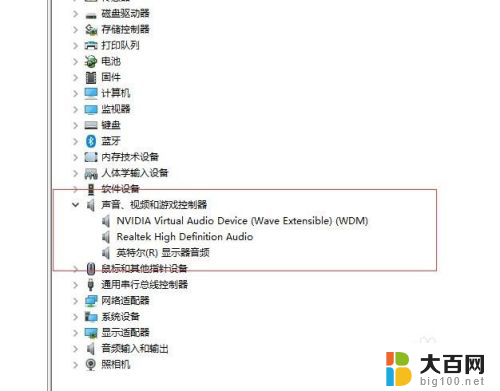
5.我们可以看到下面有好几个驱动,这里我们选择一个。比如说显示器音频,点击后查看属性

6.最后在属性中可以看到驱动程序,这里可以看到驱动的详细版本号
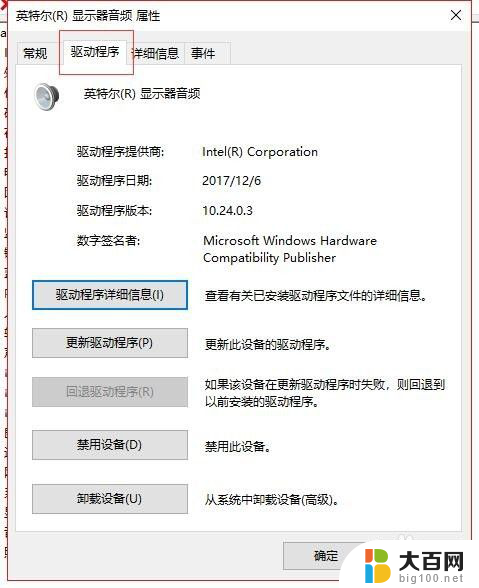
以上是查看驱动版本的方法,如果有遇到相同问题的用户,可以按照本文中介绍的步骤进行修复,希望对大家有所帮助。